Windows 11'de Kullanıcı Hesabı Denetimi'nde Evet düğmesinin eksik olduğunu düzeltin
Bugün, Windows 11'de Kullanıcı Hesabı Denetimi ekranında Evet düğmesi eksikse ne yapacağınızı göstereceğiz. Kullanıcı Hesabı Denetimi (basitçe UAC), Windows 11'de bilgisayarınızda yetkisiz yazılım ve donanım değişikliklerini önleyen yerleşik bir güvenlik sistemidir. Kullanıcı Hesabı Denetimi, kullanıcı veya bir uygulama bir programı yüklemeye, değiştirmeye veya kaldırmaya, ayarları değiştirmeye, görev açısından kritik dosyaları silmeye vb. çalıştığında Yönetici onayı ister.
Reklamcılık
Microsoft, Windows Vista'da Kullanıcı Hesabı Denetimi'ni tanıttı ve oğlum, bu büyük bir can sıkıcı karışıklıktı. Neyse ki, UAC günümüzde daha az müdahaleci. Microsoft, kullanıcıların güvenlik ve rahatlık arasında mükemmel bir denge bulmaları için bu özelliği özelleştirmesine olanak tanır.
Windows'un modern sürümlerinde daha az can sıkıcı olmasına rağmen, Kullanıcı Hesabı Denetimi yine de beklenmedik davranışlarla kullanıcıyı şaşırtabilir. Yönetici ayrıcalıklarına sahip kullanıcılar bile, UAC ekranında Evet düğmesi kullanılamadığında bir durumla karşılaşabilir. Bu makale, bu sorunu nasıl çözeceğinizi gösterecektir.
👉Mevcut kullanıcı hesabınız oluşturulan "Yöneticiler" grubuna dahil değilse ve yönetici haklarına sahip başka aktif kullanıcı hesabı yoksa "Evet" düğmesi eksiktir.

Eksik olanı geri yüklemek için Evet UAC'de düğmesine bastığınızda, Windows 11'i Güvenli Modda başlatmanız ve yükseltilmiş komut istemini kullanarak kullanıcı hesabınızı yerleşik Yöneticiler grubuna eklemeniz gerekir. İşte bunu nasıl yapacağınız.
Windows 11'de Kullanıcı Hesabı Denetiminde eksik Evet düğmesini düzeltin
- Başlamak için bilgisayarınızı Güvenli Modda yeniden başlatın. Windows 11'de yeniyseniz, burada açıklayan bir kılavuz Windows 11 Güvenli Modda nasıl başlatılır.
- Güvenli Modda, tuşuna basın Kazanç + r ve yazın cmd.exe Çalıştır kutusunda. basmak Ctrl + Vardiya + Girmek olarak komut istemini açmak için yönetici.

- Bir parola sorulduğunda, yerleşik Yönetici hesabı için varsayılan bir parola olmadığından, Evet'e tıklamanız yeterlidir. Bu yerleşik hesap normalde engelli (gizli), ancak aktif Güvenli Modda.

- Şimdi Komut İstemi'ne aşağıdaki komutu girin:
net yerel grup Yöneticileri. Değiştirmeyi unutmayın profilinizin uygun adı ile. Örneğin,/add net localgroup Yöneticileri winaero /add.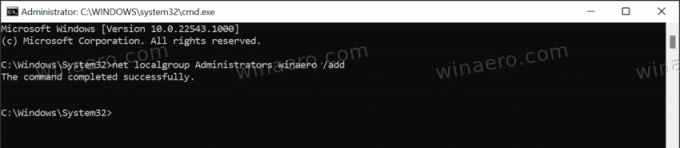
- Şimdi, Windows 11'i yeniden başlatın ve yukarıdaki komuttan kullanıcı hesabınızı kullanarak oturum açın. bu Evet düğmesi artık UAC ekranında mevcut olacaktır.
Bu kadar.



